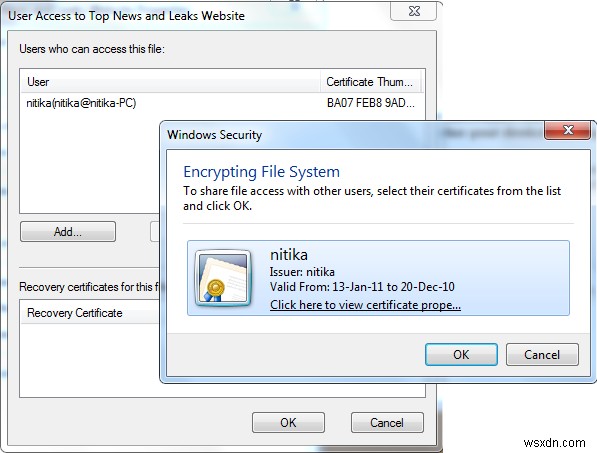हो सकता है कि आपने कभी इस समस्या का सामना किया हो। आप बस पहले फ़ाइल को डिक्रिप्ट करना भूल जाते हैं और इसके बजाय फ़ाइल को उसके एन्क्रिप्टेड रूप में सीधे दूसरे विंडोज कंप्यूटर पर कॉपी कर लेते हैं। अब जब आप इसे दूसरे कंप्यूटर पर खोलने का प्रयास करते हैं, तो आपको यह कहते हुए एक संदेश मिलता है कि पहुंच से वंचित है . अगर आपको प्रवेश निषेध है . मिलता है एन्क्रिप्टेड फ़ाइलें खोलते समय संदेश, आपको पहले एन्क्रिप्टिंग फ़ाइल सिस्टम (EFS) को निर्यात करने की आवश्यकता हो सकती है प्रमाणपत्र और कुंजी। ऐसा इसलिए होता है क्योंकि या तो आपके पास फ़ाइल देखने की अनुमति नहीं है या फ़ाइल को एन्क्रिप्ट करने के लिए उपयोग की जाने वाली कुंजी शायद दूसरे कंप्यूटर पर नहीं है।
यदि आप इसके गुण> सुरक्षा टैब पर राइट-क्लिक करते हैं और पाते हैं कि आपके पास अनुमति नहीं है, तो आपको अपने सिस्टम व्यवस्थापक से संपर्क करना पड़ सकता है। लेकिन अगर फ़ाइल किसी अन्य कंप्यूटर से है, तो आपको उस कंप्यूटर से कुंजी प्राप्त करने की आवश्यकता है जहां आपने फ़ाइल को एन्क्रिप्ट किया था। यदि फ़ाइल किसी अन्य व्यक्ति द्वारा एन्क्रिप्ट की गई थी, तो उस व्यक्ति को आपके द्वारा फ़ाइल तक पहुँचने से पहले प्रमाणपत्र को फ़ाइल में जोड़ना होगा।
यह कैसे करना है, इस पर चरण-दर-चरण ट्यूटोरियल है
दूसरे कंप्यूटर से एन्क्रिप्शन कुंजी प्राप्त करें
आपको पहले एनक्रिप्टिंग फाइल सिस्टम (EFS) प्रमाणपत्र और कुंजी को निर्यात करना होगा उस कंप्यूटर पर जहां फ़ाइलें एन्क्रिप्ट की गई थीं, और फिर उन्हें उस कंप्यूटर पर आयात करें जिस पर आपने फ़ाइलें स्थानांतरित की थीं।
EFS प्रमाणपत्र और कुंजी निर्यात करें
1. कंट्रोल पैनल पर जाएं और प्रमाणपत्र प्रबंधक . खोजें और इसे खोलो। 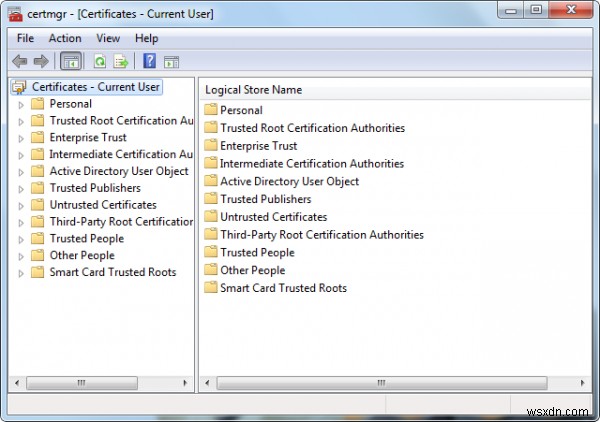
2. बाएँ फलक में, व्यक्तिगत . पर डबल-क्लिक करें , प्रमाणपत्र . क्लिक करें , और फिर EFS प्रमाणपत्र . क्लिक करें जिसे आप निर्यात करना चाहते हैं।
3. कार्रवाई . क्लिक करें मेनू, सभी कार्य को इंगित करें , और फिर निर्यात करें . क्लिक करें . 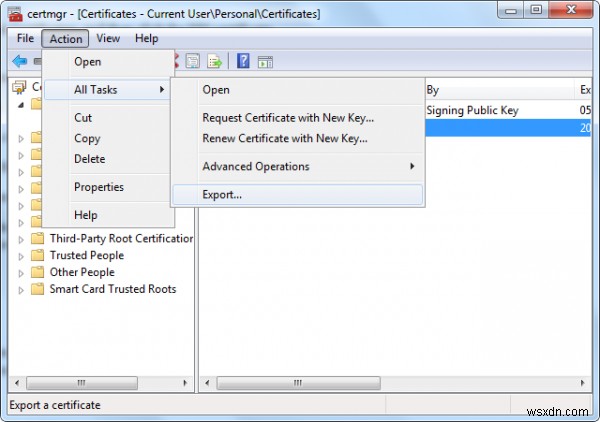
4. प्रमाणपत्र निर्यात विज़ार्ड में, अगला click क्लिक करें ।
5. हां Click क्लिक करें , निजी कुंजी निर्यात करें, और फिर अगला . क्लिक करें ।
6. क्लिक करें व्यक्तिगत जानकारी का आदान-प्रदान , और फिर अगला . क्लिक करें ।
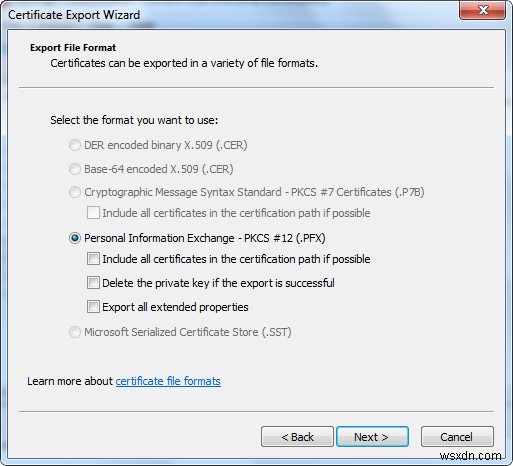
7. वह पासवर्ड टाइप करें जिसका आप उपयोग करना चाहते हैं, इसकी पुष्टि करें और फिर अगला . क्लिक करें ।
8. निर्यात प्रक्रिया प्रमाणपत्र को स्टोर करने के लिए एक फ़ाइल बनाती है। फ़ाइल और स्थान के लिए एक नाम टाइप करें (संपूर्ण पथ शामिल करें), या ब्राउज़ करें क्लिक करें, किसी स्थान पर नेविगेट करें, फ़ाइल नाम टाइप करें, और फिर पर क्लिक करें। सहेजें ।
9. अगला . क्लिक करें , और फिर समाप्त करें . क्लिक करें ।
EFS प्रमाणपत्र और कुंजी आयात करें
1. कंट्रोल पैनल पर जाएं और प्रमाणपत्र प्रबंधक . खोजें और इसे खोलें।
2. बाएँ फलक में, व्यक्तिगत . क्लिक करें ।
3. कार्रवाई . क्लिक करें मेनू, सभी कार्य को इंगित करें , और आयात करें . क्लिक करें . 
4. प्रमाणपत्र आयात विज़ार्ड में, अगला click क्लिक करें . 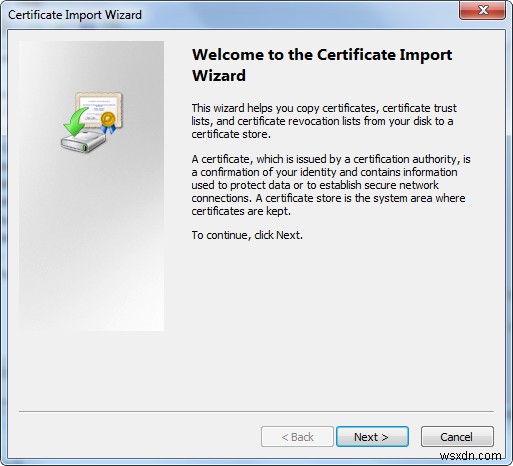
5. उस फ़ाइल का स्थान लिखें जिसमें प्रमाणपत्र है, या ब्राउज़ करें क्लिक करें, फ़ाइल के स्थान पर नेविगेट करें, और फिर अगला क्लिक करें ।
6. पासवर्ड टाइप करें , इस कुंजी को निर्यात योग्य के रूप में चिह्नित करें . चुनें चेकबॉक्स, और फिर अगला . क्लिक करें . ( मजबूत निजी कुंजी सुरक्षा सक्षम करें . का चयन न करें चेकबॉक्स।)
7. निम्न स्टोर में सभी प्रमाणपत्र रखें क्लिक करें, व्यक्तिगत चुनें और फिर अगला . क्लिक करें ।
8. समाप्त करें क्लिक करें ।
एक एन्क्रिप्टेड फ़ाइल में एक प्रमाणपत्र जोड़ें
अपना एन्क्रिप्शन प्रमाणपत्र और फ़ाइल की कुंजी जोड़ने के लिए, ऊपर दिए गए चरणों का पालन करके अपना प्रमाणपत्र और कुंजी निर्यात करें और जिस व्यक्ति से आपने फ़ाइल प्राप्त की है, प्रमाणपत्र आयात करें और कुंजी, और फिर इन चरणों का पालन करके इसे फ़ाइल में जोड़ें।
1. एन्क्रिप्ट की गई फ़ाइल पर राइट-क्लिक करें, और फिर गुण . क्लिक करें ।
2. सामान्य . क्लिक करें टैब पर क्लिक करें और फिर उन्नत . पर क्लिक करें ।
3. उन्नत गुण संवाद बॉक्स में, विवरण . क्लिक करें . 
4. प्रकट होने वाले संवाद बॉक्स में, जोड़ें . क्लिक करें ।
5. प्रमाणपत्र . क्लिक करें , और फिर ठीक . क्लिक करें चार खुले संवाद बॉक्सों में से प्रत्येक में।
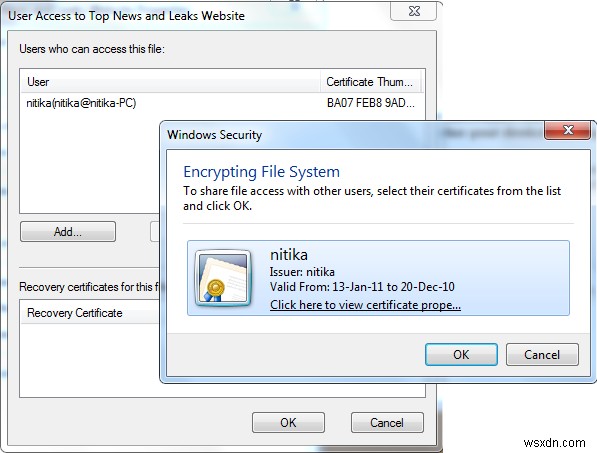
मुझे आशा है कि इससे मदद मिलेगी!